蛇使いな彼女BLOG
【第45回】 雑談編④ー近状とExcelを使った鉛直グラフ
2021.10.15

皆さんこんにちは、今回は雑談の回にしたいと思います。
…というのも、コロナの影響が長引きすぎてなかなか思うように動けず、しばらくアクティブな仕事が進まなかったというのも原因の1つです、ごめんなさい(;´Д`)
自動で観測ができるといってもやはり現場の情報があってのデータ解析ですから!
本当は現場の写真もじゃんじゃん載せたいところなんですが、心苦しい(笑)
うち外出規制も徐々に緩和されるといいですね。
そして、この期間を有効に使うために(?)今はデスクトップアプリの制作に挑戦させてもらっています(*^_^*)
今は全然分からない事だらけなんですが、これもある程度まとまったら記事を載せたいと思ってます♪
そして、最近入った新入社員さんが私の仕事のお手伝いをしてくれているというのもあって、リモートですが雑談交えながらPythonと同時進行でExcelやパワポの資料作りを一緒に行っているんですが…、
その中で日々いろんな質問を受けています。
今日はその質問の中から、Excelでの鉛直グラフ作成について紹介したいと思いますね。
Python使えなくてもExcelでできちゃいます☆
もちろんインターネット上で調べると作成方法が載っていますが、私としては説明がわかりにくいと感じたので、いい機会ですしここで簡単に説明しようと思いました(^^)
■鉛直グラフの作り方(Excel)
まず時系列グラフというと、横(x)方向に時間方向の変化軸があって、その中で縦軸(y)の値が変化していくグラフです。
散布図はxとyの2つの要素を対比して関係性をみるためのグラフ。
鉛直グラフと言うと、大気の構造が有名ですが、水質分野では各水深方向のある要素の分布を表すグラフと考えています。
以下のデータを使って鉛直グラフを作ってみます。
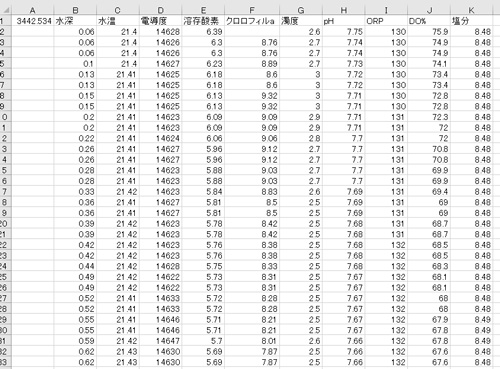
まずデータ範囲を選択して挿入のグラフから散布図(平滑線)を選択します。
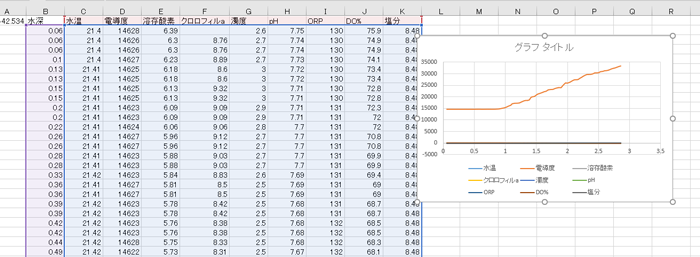
この時点ではx軸方向に水深、y軸方向に項目の値が入っています。
次に描画したい項目以外の余分な系列は消去するか、データの選択から必要な項目以外のチェックを外してください。(ここでは分かりやすくするため水温以外を除去します)
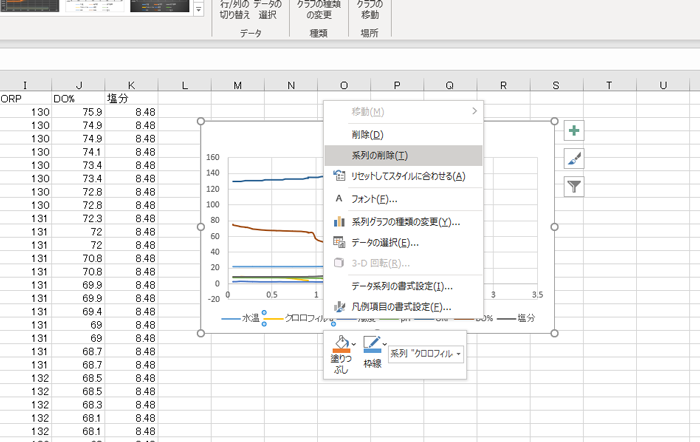
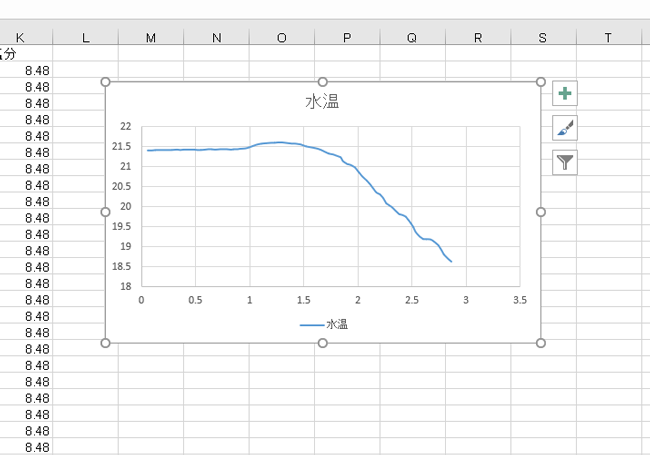
次に、グラフエリアの書式設定のプロパティを“セルに合わせて移動するがサイズ変更はしない“にチェックします。
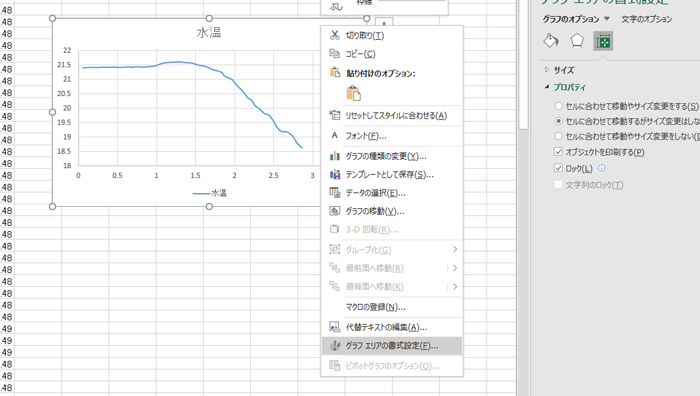
そうすると、グラフのデータ範囲(x軸とy軸のデータ)が自由に移動できるようになります。
この状態で指定した系列の紫の範囲(x軸範囲)と青の範囲(y軸範囲)を逆に設定します。
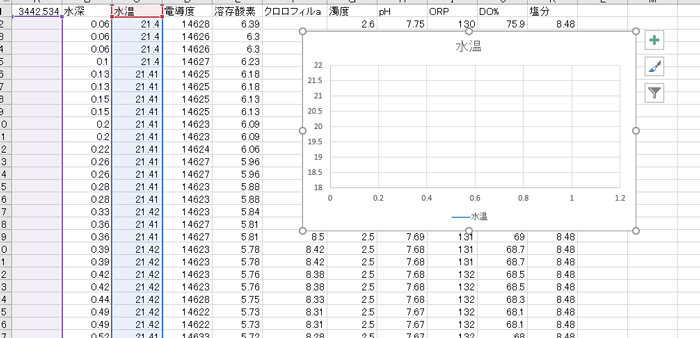
作業途中でこのようにプロットエリアから系列が消えてしまって今選択してるのが何か分かりにくい時は、このように書式メニューの現在の選択範囲から系列を選択できます。
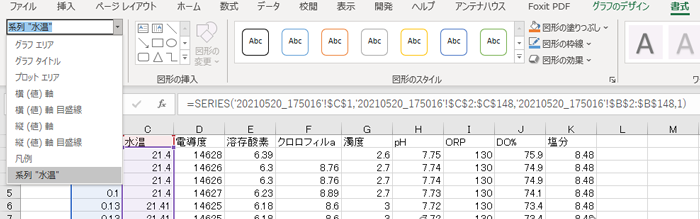
現在の選択範囲が系列ではなくプロットエリアとなっている場合は範囲移動ができないので注意してください。
x軸とy軸を反転させた図が以下です。
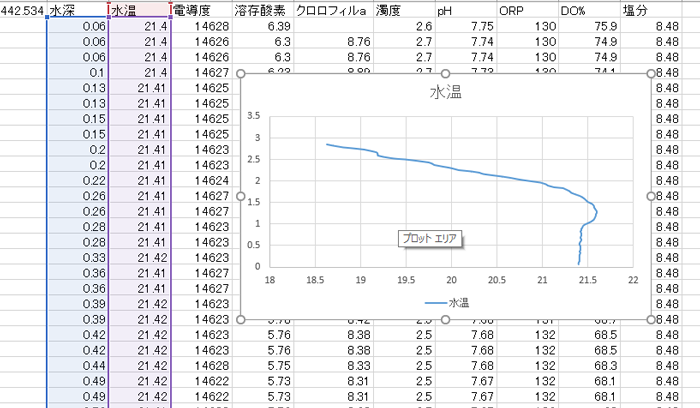
後はy軸の書式設定から“軸を反転する”にチェックを入れるとできあがりです!
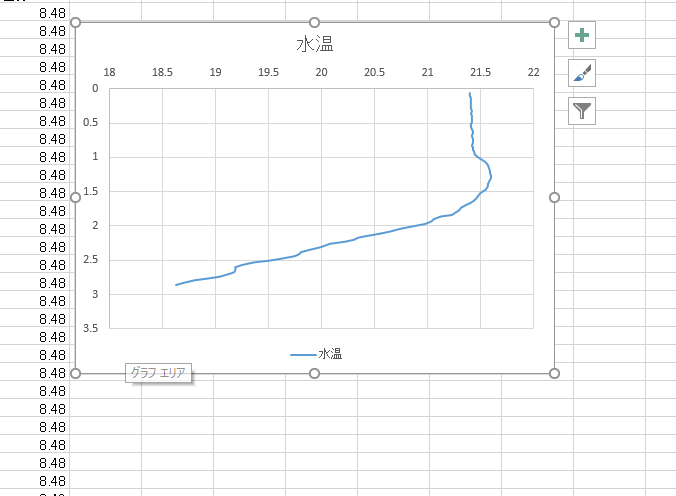
はい!完成!!
どうですか?手順を覚えるととても簡単にできてしまいます。
今日はExcel技についてご紹介しました(^^)

 06-6657-5130
06-6657-5130 sales@hydrolab.co.jp
sales@hydrolab.co.jp